タグ機能について
2023/01/23
社外連絡先のタグ機能について下記詳細致します。
名刺に対してタグを付与することが可能となりますが、注意点もございますのでご確認くださいませ。
タグ機能とは?
社外連絡先レコードに対して、下記画像のように自由にタグを作成・設定することが可能となります。
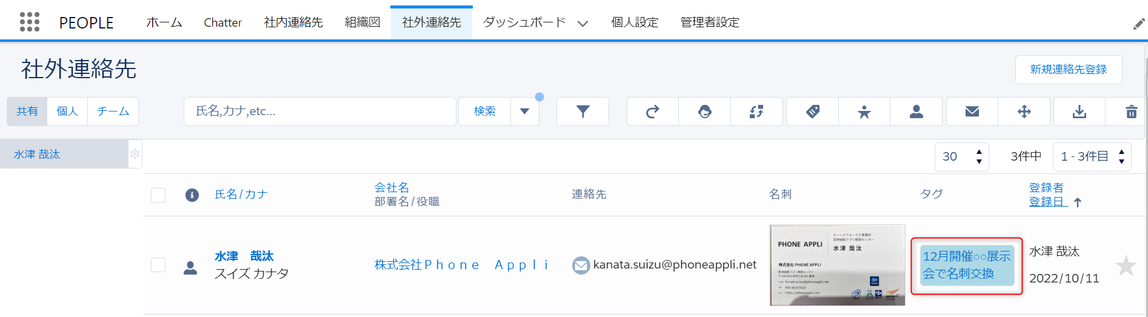
タグ機能を利用するうえでの注意点について
ご利用時に下記注意点がございますのでご了承くださいませ。
- タグ機能で表示させる値を社外連絡先詳細画面上へ反映させることは出来かねます為、ご了承くださいませ。
- 「権限セット:PHONE_APPLI_PEOPLE_Admin」に限らず、全てのユーザ様でご利用頂くことが可能です。その為、運用上他ユーザ様へは「タグ管理」しか使用されない等、ご利用方針を決めて頂くことで円滑に運用頂けるかと存じます。
- タグの一覧をレポート化することは出来かねます。絞り込み検索もしくはタグをタップいただくことで該当の社外連絡先一覧を表示させることが可能となります。
タグを名刺につける方法について
1.社外連絡先をクリック、当該レコードを選択してください。
2.下記画像の赤枠のタグ管理をクリック。
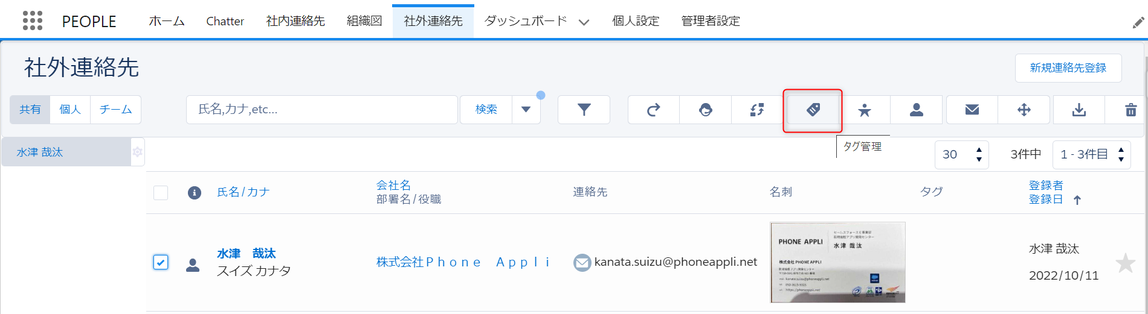
3.<タグを新規作成して追加する>を選択し、任意のタグ名を入力ください。
※タグ作成後、再度作成されたい場合は<タグを新規作成して追加する>を選択してタグ名を入力してください。
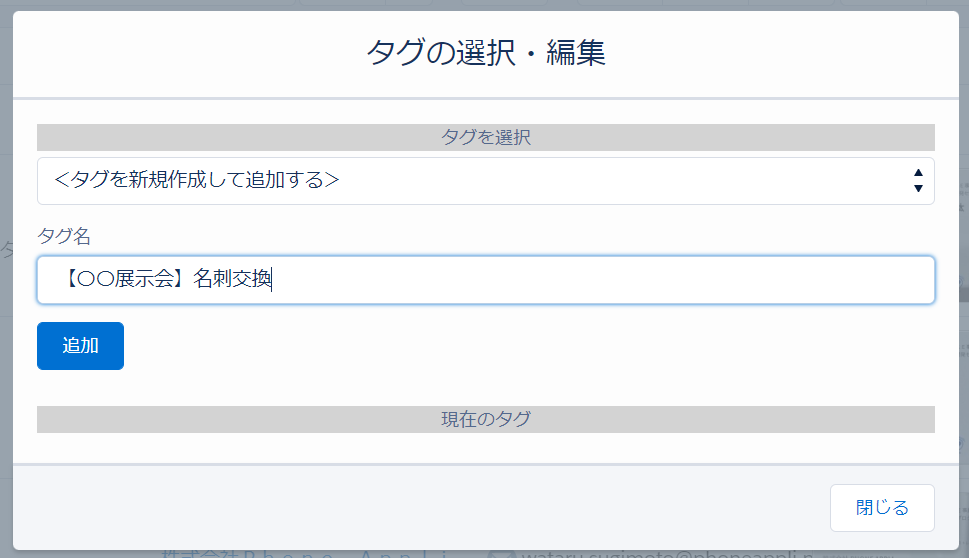
4.タグ名入力後、追加をクリック。
設定が完了するとタグを作成することができます。
※タグ追加時にエラーとなってしまう場合はタグの初期設定が不足している可能性がございますので
下記サポートサイトをご確認していただき再度ご設定ください。
タグの絞り込みをする方法について
1.絞り込み検索をクリック。
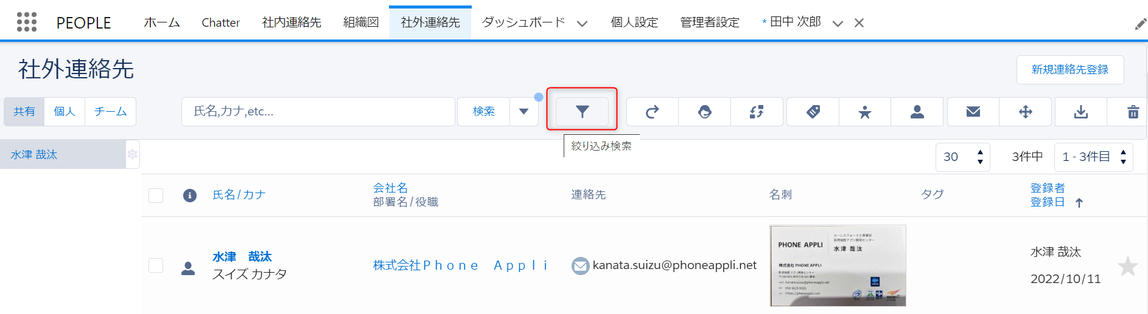
2.検索対象フォルダ等任意の設定をご変更していただき、絞り込みをしたいタグを選択をします。
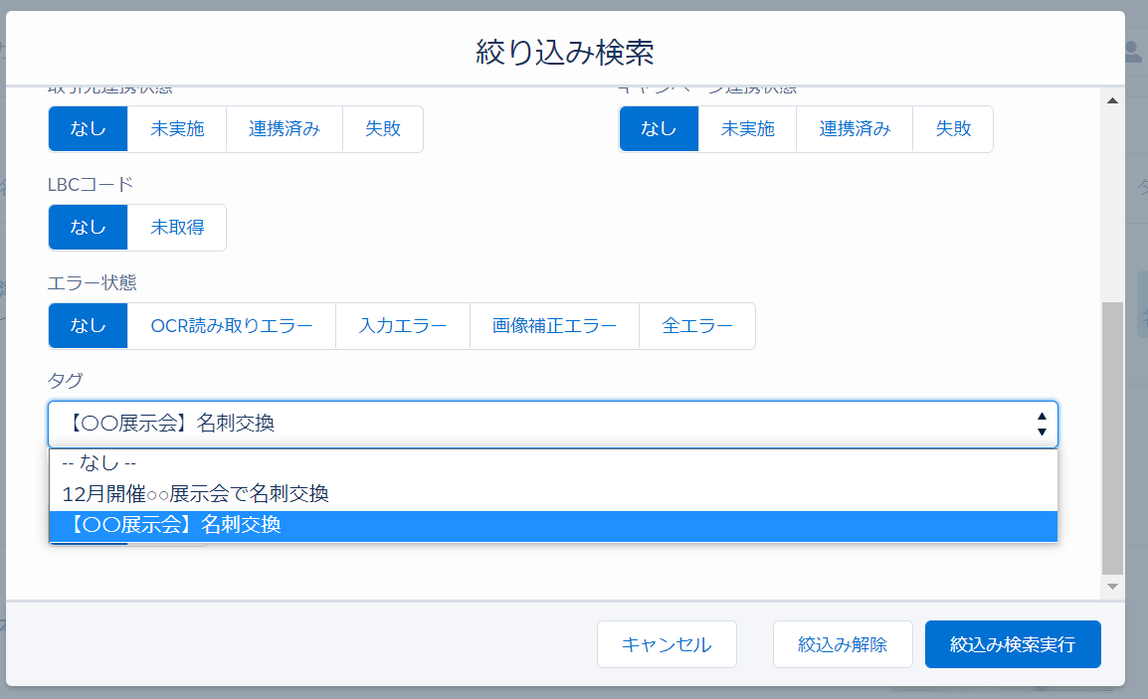
3.絞り込み検索実行をクリック
※ご設定頂いたタグをレポートで抽出させることは出来かねます為、
絞り込み検索を実施したい場合は、必ず上記絞り込み検索よりご実施くださいませ。
この記事は役に立ちましたか?
0人が役立ったと言っています
ご協力ありがとうございます。
